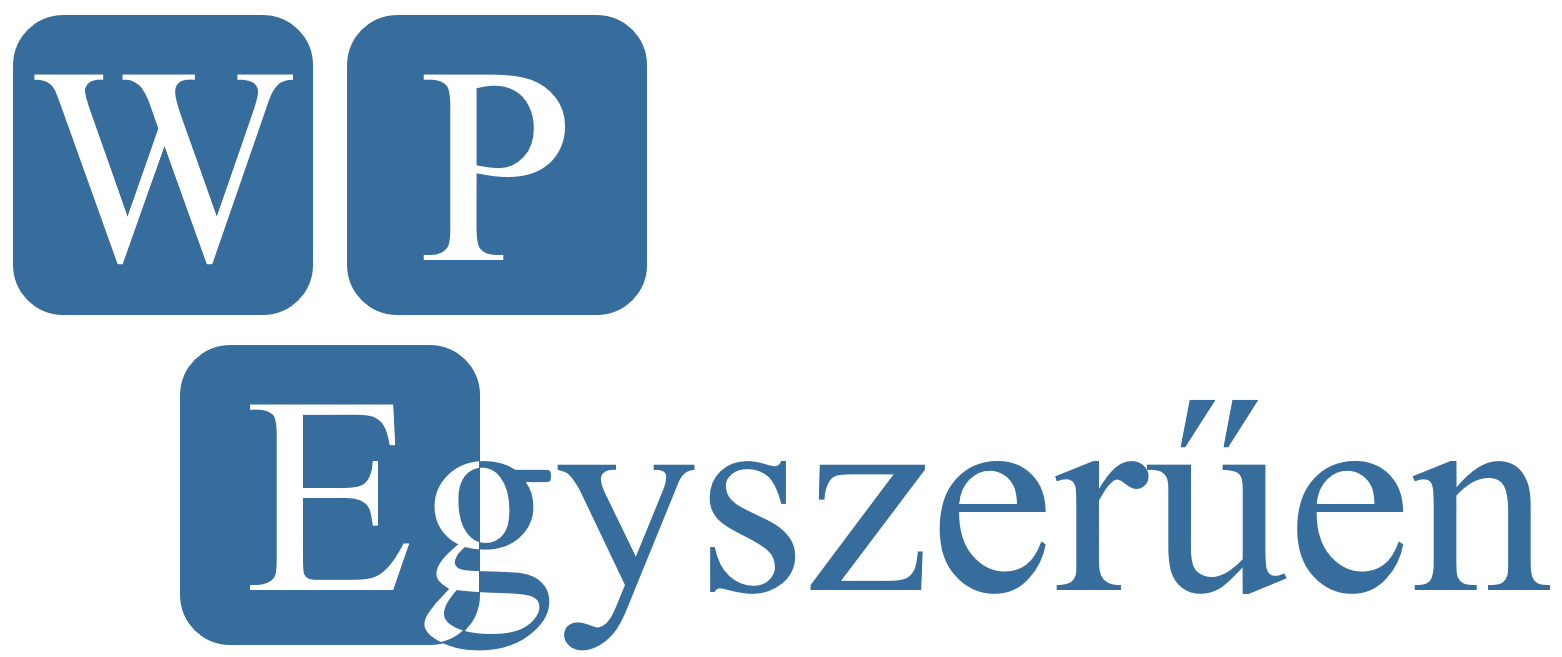„Ez itt sima szöveg, ez meg legyen Címsor 2… Ahaa… Ok. Akkor most ezt kijelölöm, és katt, hogy aláhúzás. Ez a mondat meg aszondja… kijelölöm, és dőlt. Uhh, de sok kattintás ez… Lehet egyszerűbben?!”
Sokan vannak, akik kimondottan szeretnek az egérrel kattintgatni. És vannak olyan emberek is, akik jobb szeretik az ujjaikat a billentyűzet felett tartani, amíg csak lehet. Függetlenül attól, hogy melyik táborba tartozunk, vitathatatlan, hogy aki ismer és használ billentyűkombinációkat, sokkal gyorsabban képes megszerkeszteni az írásait, mint aki egérkattintásokkal végzi el ugyanazokat a műveleteket.
Az alábbiakban a WordPress cikkszerkesztő felületén használható billentyűzetkombinációkról lesz szó. Ezek közül elég soknak a feltétele az, hogy legyen kijelölve hozzá szöveg a cikkben. Ha szeretnéd magasabb szinten ismerni a szövegkijelölést is a billentyűzet használatával, akkor katt ide, hogy mesteri szinten űzhesd.
„Ctrl + valami” kombinációk
Először nézzük meg, miket tehetsz, ha a Ctrl (Mac-en Command – ⌘) gomb mellé megfelelő billentyűt nyomsz le. nagy része ismerős lehet máshonnan is, a legtöbbet pl. Word-ben is használhatod.
- ctrl + c: A vágólapra másolja a kijelölt részt.
- ctrl + v: Beilleszti a kurzor helyére a vágólapon lévő dolgokat.
- ctrl + a: Mindent kijelöl.
- ctrl + x: Kivágja a kijelölt részt (vagyis kimásolja a vágólapra, majd törli a szerkesztőből).
- ctrl + z: Utolsó művelet visszavonása.
- ctrl + y: A visszavonás visszavonása (mégis csinálja meg újra, amit visszavontál).
- ctrl + b: Legyen a kijelölt szöveg félkövér.
- ctrl + i: Legyen a kijelölt szöveg dőlt betűs.
- ctrl + u: Legyen a kijelölt szöveg aláhúzott.
- ctrl + k: Legyen a kijelölt szövegen egy link.
„Alt + Shift + valami” kombinációk
Az alábbi kombinációk alt + shift + valamilyen betű/szám billentyűvel működnek. Mac-en 4.2-es WP verzió ugyanígy működnek, annál frissebb WP esetén Ctrl + Option (alt ⌥) + az adott betű/szám.
- alt + shift + l: Balra igazítja azt a bekezdést, ahol a kurzor van.
- alt + shift + r: Jobbra igazítja azt a bekezdést, ahol a kurzor van.
- alt + shift + c: Középre igazítja azt a bekezdést, ahol a kurzor van.
- alt + shift + j: Sorkizártra igazítja azt a bekezdést, ahol a kurzor van.
- alt + shift + u: Listává teszi azt a bekezdést, ahol a kurzor van.
- alt + shift + o: Számozott listává teszi azt a bekezdést, ahol a kurzor van.
- alt + shift + d: Legyen a kijelölt szöveg
áthúzott. - alt + shift + a: Link beszúrása.
- alt + shift + s: Link eltávolítása.
- alt + shift + q: Idézetté teszi azt a bekezdést, ahol a kurzor van.
- alt + shift + m: Média beillesztése a kurzor jelenlegi helyére.
- alt + shift + 1: Címsor 1 legyen az a bekezdés, ahol a kurzor van.
- alt + shift + 2: Címsor 2 legyen az a bekezdés, ahol a kurzor van.
- alt + shift + 3/4/5/6: Címsor 3/4/5/6 legyen az a bekezdés, ahol a kurzor van.
További lehetőségek a WordPress cikkszerkesztőben
A fenti lista nem teljes, vannak még további lehetőségek is. Például akár úgy is készíthetünk listát, ha egyszerűen gondolatjellel kezdjük a sort.
A WordPress cikkszerkesztőjében lévő aktuális lehetőségekről ezen az oldalon olvashatsz, angol nyelven.